Il existe plusieurs façons de résoudre ce problème.
- Tout d'abord, redémarrer votre appareil est toujours une bonne idée.
- Si cela ne résout pas le problème, vous devez restaurer votre Windows 11 vers une version précédente.
- Vous pouvez le faire très facilement et cela ne prend que quelques minutes.
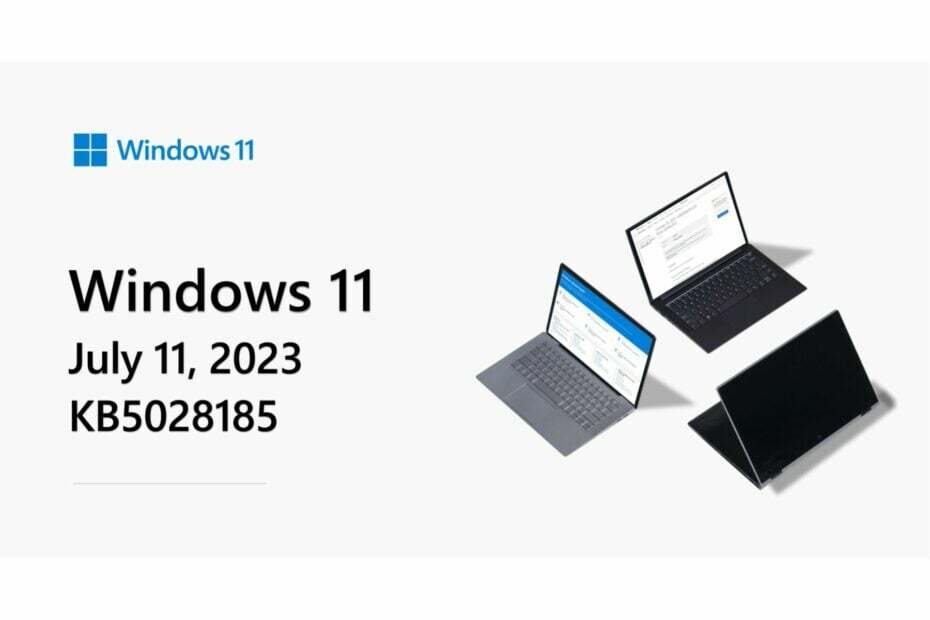
Les mises à jour de Patch Tuesday ont été publiées plus tôt cette semaine et KB5028185 a apporté de nouvelles fonctionnalités, telles que vous envoyer rapidement des fichiers par e-mail sous Windows 11. Officiellement, l'icône d'état VPN sur votre réseau Wi-Fi icon est également en ligne avec cette mise à jour, tout comme les fonctions de commande vocale, que vous pouvez utiliser maintenant.
Cependant, il semble que KB5028185 cause des problèmes de connexion sur certains appareils, car certains utilisateurs ont signalé qu'ils pouvaient désormais se connecter à leur bureau Windows 11.
Des problèmes après l'installation de la dernière mise à jour de Windows 11 me permettent de le faire mais dans mon mot de passe
par u/diits dans pcmasterrace
Le problème est apparu après l'installation de la dernière mise à jour de Windows 11, et il semble que les appareils concernés soient pris dans une boucle et ne puissent pas afficher le panneau de connexion. Ainsi, les utilisateurs ne peuvent pas saisir leurs mots de passe pour accéder à Windows 11.
Bien que cela puisse être un bogue ennuyeux, et à juste titre, il existe plusieurs solutions. Certains d'entre eux ne prennent que quelques minutes et peuvent résoudre complètement le problème.
Si KB5028185 cause des problèmes de connexion, voici ce que vous pouvez faire
Tout d'abord, redémarrez simplement votre ordinateur en appuyant sur le bouton d'alimentation pendant 5 secondes. Il se peut que votre Windows 11 ait un bogue commun, mais le redémarrage de votre appareil devrait résoudre le conflit.
Une deuxième solution serait de déconnecter tous les périphériques externes. Claviers, clés USB et souris. Déconnectez-les et voyez si Windows 11 fonctionne. 
Une troisième solution serait de essayez de démarrer votre appareil en mode sans échec, puis redémarrez votre appareil à partir de là. Le mode sans échec est un mode dans lequel Windows 11 fonctionne sans aucun pilote, il est donc dépourvu de tout conflit interne.
Finalement, vous pouvez entrer en mode de récupération en appuyant plusieurs fois sur l'une des touches F. Selon votre PC, il peut s'agir de F4, F11 ou F9. Une fois que vous y êtes, recherchez la section Dépannage> Option avancée> Désinstaller les mises à jour.
Windows 11 désinstallera alors les dernières mises à jour et restaurera votre appareil à la version précédente de Windows 11. Et puis vous pouvez attendre une solution appropriée de Microsoft.
Avez-vous des problèmes avec les dernières mises à jour de Windows? Faites-nous savoir dans la section commentaires ci-dessous.


